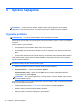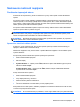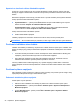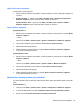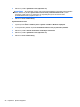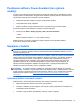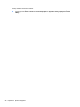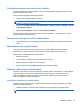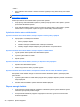HP Notebook PC Reference Guide - Windows 7 and Windows Vista
Spustenie a ukončenie režimu dlhodobého spánku
Systém je z výroby nastavený tak, aby sa režim dlhodobého spánku spustil po určitom čase bez
aktivity pri napájaní z batérie alebo z externého zdroja alebo pri dosiahnutí kritického stavu nabitia
batérie.
Nastavenie napájania a časové limity je možné zmeniť v ponuke Ovládací panel systému Windows.
Postup spustenia režimu dlhodobého spánku:
▲
Systém Windows 7 – vyberte ponuku Štart, kliknite na šípku vedľa tlačidla Vypnúť a potom
kliknite na tlačidlo Prepnúť do režimu dlhodobého spánku.
Systém Windows Vista – vyberte ponuku Štart, kliknite na šípku vedľa tlačidla Zamknúť
a potom kliknite na tlačidlo Prepnúť do režimu dlhodobého spánku.
Postup ukončenia režimu dlhodobého spánku:
▲
Krátko stlačte tlačidlo napájania.
Indikátory napájania sa rozsvietia a obrazovka sa vráti do stavu, kde ste prerušili prácu.
POZNÁMKA: Ak ste nastavili heslo pri prebudení, musíte najprv zadať heslo pre systém Windows.
Používanie indikátora stavu batérie
Indikátor stavu batérie je umiestnený na paneli úloh v oblasti oznámení úplne vpravo. Indikátor stavu
batérie umožňuje rýchly prístup k nastaveniam napájania a zobrazenie zostávajúceho stavu nabitia
batérie.
●
Ak chcete zobraziť percentuálnu hodnotu zostávajúceho stavu nabitia batérie a aktuálny plán
napájania, posuňte ukazovateľ myši nad ikonu ukazovateľa napájania.
●
Okno Možnosti napájania otvoríte alebo plán napájania zmeníte tak, že kliknete na ikonu
indikátora stavu batérie a vyberiete príslušnú položku zo zoznamu.
Iné ikony indikátora stavu batérie signalizujú, či je počítač napájaný z batérie alebo z externého
zdroja napájania. Ikona tiež zobrazuje hlásenie o dosiahnutí nízkeho alebo kritického stavu nabitia
batérie.
Používanie plánov napájania
Plán napájania je súbor systémových nastavení, ktoré rozhodujú, ako počítač využíva energiu. Plány
napájania pomáhajú šetriť energiu a maximalizovať výkon.
Zobrazenie aktuálneho plánu napájania
Použite jeden z týchto spôsobov:
●
Kliknite na ikonu indikátora stavu batérie na paneli úloh v oblasti oznámení úplne vpravo.
●
Systém Windows 7 – vyberte ponuku Štart > Ovládací panel > Systém a zabezpečenie >
Možnosti napájania.
●
Systém Windows Vista – vyberte ponuku Štart > Ovládací panel > Systém a údržba >
Možnosti napájania.
24 Kapitola 4 Správa napájania